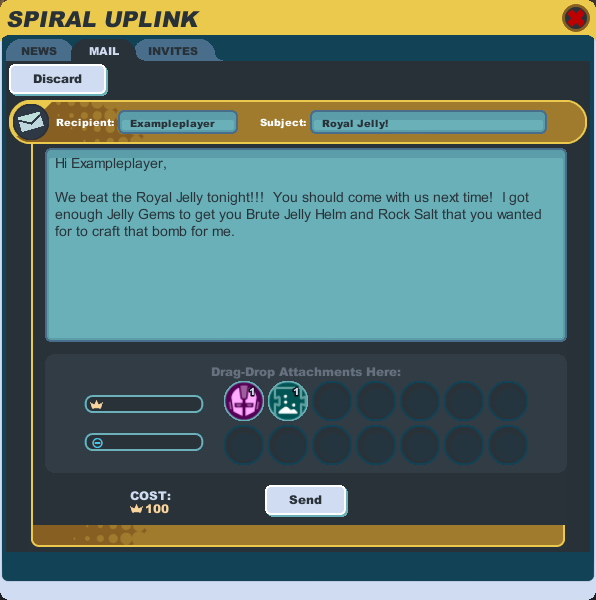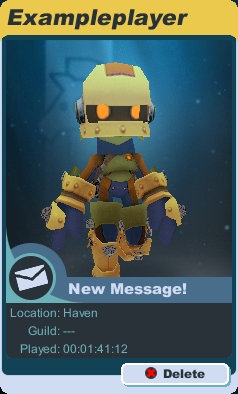Courrier
De SpiralKnights
Les chevaliers peuvent envoyer des courriers à d'autres chevaliers dans le jeu. Ils peuvent aussi envoyer des matériaux ou d'autres objets sans avoir besoin de lancer un échange.
A l'heure actuelle, envoyer un message de texte coûte 25 couronnes et un message avec un objet joint 100 couronnes.
Sommaire
Envoyer un courrier à un autre chevalier
Pour envoyer un courrier, cliquez sur l'icône de courrier ![]() dans la partie supérieure gauche de votre écran pour obtenir la fenêtre de composition de votre message puis cliquez sur le bouton "Ecrire". Vous devrez saisir le nom du destinataire, soyez donc certain de l'orthographe du nom de votre correspondant. Entrez un sujet et commencez à écrire votre message dans la grande zone de texte. Une fois que vous avez terminé, cliquez sur le bouton "Envoyer" pour que votre message soit posté. Il vous en coûtera 25 couronnes. Si vous désirez attacher un objet au message, suivez les instructions de la section suivante.
dans la partie supérieure gauche de votre écran pour obtenir la fenêtre de composition de votre message puis cliquez sur le bouton "Ecrire". Vous devrez saisir le nom du destinataire, soyez donc certain de l'orthographe du nom de votre correspondant. Entrez un sujet et commencez à écrire votre message dans la grande zone de texte. Une fois que vous avez terminé, cliquez sur le bouton "Envoyer" pour que votre message soit posté. Il vous en coûtera 25 couronnes. Si vous désirez attacher un objet au message, suivez les instructions de la section suivante.
Vous ne pouvez écrire de courriers aux Maîtres du jeu.
Attacher des objets à vos courriers
Les joueurs peuvent joindre à leurs messages des matériaux, des couronnes, de l'énergie cristal et des équipements non liés. Lors de la composition du message, cliquez sur "Attacher..." en bas de la fenêtre. Vous verrez s'ouvrir une nouvelle partie de la fenêtre avec des emplacements pour des couronnes, de l'énergie cristal et jusqu'à 14 objets. Vous pouvez ajouter des objets en cliquant dessus dans votre arsenal. Pour les retirer, cliquez dessus dans la fenêtre du message. Une fois que vous avez terminé d'écrire votre message et d'attacher les objets voulu, cliquez sur le bouton "Envoyer". Lorsque vous envoyez le message avec des pièces jointes, les objets sont aussitôt enlevés de votre inventaire.
Remarque importante relative aux pièces jointes
- Une fois que vous avez cliqué le bouton "Envoyer" sur un mail avec une pièce jointe, vous ne pouvez plus revenir en arrière. Envoyer un objet de cette façon le retire de votre inventaire, vous ne serez plus en mesure de l'utiliser à nouveau.
- Vous ne pouvez pas envoyer d'équipement lié à vous, de même pour tout autre objet inéchangeable tel que des jetons ou des minéraux.
- Attacher des objets dans un mail ne doit pas être utiliser pour faire des échanges. Ne donnez pas des objets que vous pourriez regretter de ne plus avoir. Si vous voulez échanger quelque chose, préférez la fonction d'échange afin de vous assurez que chaque chevalier est d'accord avec les termes de l'échange.
Réception de courrier
Si un chevalier a un nouveau message ou non lu, ce sera notifié dans l'écran de sélection du personnage. Dans le jeu, l'icône de courrier se voit rajouter un "!" pour signaler qu'il y a un message non lu. Cliquez sur le bouton de courrier pour lire à la fois les nouveaux et les anciens messages qui n'ont pas encore été supprimés. Pour ouvrir un message donné, cliquez sur la barre contenant ses informations. Pour fermer un message, cliquez sur cette barre à nouveau. Les messages non lus possèdent un surlignage bleu clair et les messages lus auront une icône grise.
Vous pouvez recevoir trois types de messages différents :
-
 Message texte uniquement - Courrier simple contenant un message
Message texte uniquement - Courrier simple contenant un message
-
 Message avec pièce jointe - Courrier comprenant au minimum une pièce jointe
Message avec pièce jointe - Courrier comprenant au minimum une pièce jointe
-
 Message communautaire - Comprend les invitations de guilde et les demandes d'amitié
Message communautaire - Comprend les invitations de guilde et les demandes d'amitié
Recevoir un message ne coûte rien.
Réception d'un message avec pièce jointe
Lire un courrier contenant une pièce jointe ne l'ajoutera pas automatiquement à votre inventaire. Afin d'accepter l'objet, vous cliquez sur le bouton "Accepter" en bas du message. Les messages avec des pièces jointes déjà acceptée auront un bouton grisé intitulé "Déjà accepté".